Notice
Recent Posts
Recent Comments
Link
| 일 | 월 | 화 | 수 | 목 | 금 | 토 |
|---|---|---|---|---|---|---|
| 1 | 2 | 3 | 4 | 5 | ||
| 6 | 7 | 8 | 9 | 10 | 11 | 12 |
| 13 | 14 | 15 | 16 | 17 | 18 | 19 |
| 20 | 21 | 22 | 23 | 24 | 25 | 26 |
| 27 | 28 | 29 | 30 |
Tags
- rxswift
- combine
- 리펙토링
- swiftUI
- uiscrollview
- map
- Xcode
- UITextView
- scrollview
- 클린 코드
- UICollectionView
- ios
- 애니메이션
- Clean Code
- 스위프트
- tableView
- Observable
- Protocol
- uitableview
- HIG
- collectionview
- Refactoring
- Human interface guide
- RxCocoa
- MVVM
- clean architecture
- ribs
- swift documentation
- SWIFT
- 리팩토링
Archives
- Today
- Total
김종권의 iOS 앱 개발 알아가기
[iOS - SwiftUI] ScaledShape, RotatedShape, OffsetShape, TransformedShape 사용 방법 본문
iOS 기본 (SwiftUI)
[iOS - SwiftUI] ScaledShape, RotatedShape, OffsetShape, TransformedShape 사용 방법
jake-kim 2022. 10. 20. 22:26ScaledShape, RotatedShape, OffsetShape
- 3가지 모두 인자로 shape를 넣고, 두번째 파라미터에 scale, angle, offset을 넣어서 도형들을 편리하게 사용할 수 있는 구조체
ex) ScaledShape(shape:scale:)
@available(iOS 13.0, macOS 10.15, tvOS 13.0, watchOS 6.0, *)
@frozen public struct ScaledShape<Content> : Shape where Content : Shape {
public var shape: Content
public var scale: CGSize
public var anchor: UnitPoint
@inlinable public init(shape: Content, scale: CGSize, anchor: UnitPoint = .center)
public func path(in rect: CGRect) -> Path
@available(iOS 15.0, macOS 12.0, tvOS 15.0, watchOS 8.0, *)
public static var role: ShapeRole { get }
public typealias AnimatableData = AnimatablePair<Content.AnimatableData, AnimatablePair<CGSize.AnimatableData, UnitPoint.AnimatableData>>
public var animatableData: ScaledShape<Content>.AnimatableData
public typealias Body
}
- 모두 비슷한 방법대로 사용
- SclaedShape(shape:scale:)
- RotatedShape(shape:angle:)
- OffsetShae(shape:offset:)
struct ContentView: View {
var body: some View {
VStack {
Group {
ScaledShape(shape: Rectangle(), scale: CGSize(width: 0.7, height: 0.7))
Divider()
RotatedShape(shape: Rectangle(), angle: Angle(degrees: 45))
Divider()
OffsetShape(shape: Rectangle(), offset: CGSize(width: 100, height: 30))
}
.foregroundColor(.blue)
.frame(width: 100, height: 100)
}
}
}

TransformedShape
- 특정 Shape를 넣고 CGAffineTransform값을 넣어서 affine 변환에 사용
- affine 변환: offset, scaled, rotated 등 모든 변환을 의미
- offset, scaled, rotated 혼합하여 적용시키고 싶을때 사용
- 사용 방법
- CGAffineTransform을 따로 정의
var myTransformation: CGAffineTransform { var affineTransform = CGAffineTransform(translationX: 100, y: 30) affineTransform = affineTransform.scaledBy(x: 0.7, y: 0.7) affineTransform = affineTransform.rotated(by: 45) return affineTransform }- TransformedShape(shape:transform:) 사용
var body: some View { VStack { Group { TransformedShape(shape: Rectangle(), transform: myTransformation) } .foregroundColor(.blue) .frame(width: 100, height: 100) } }
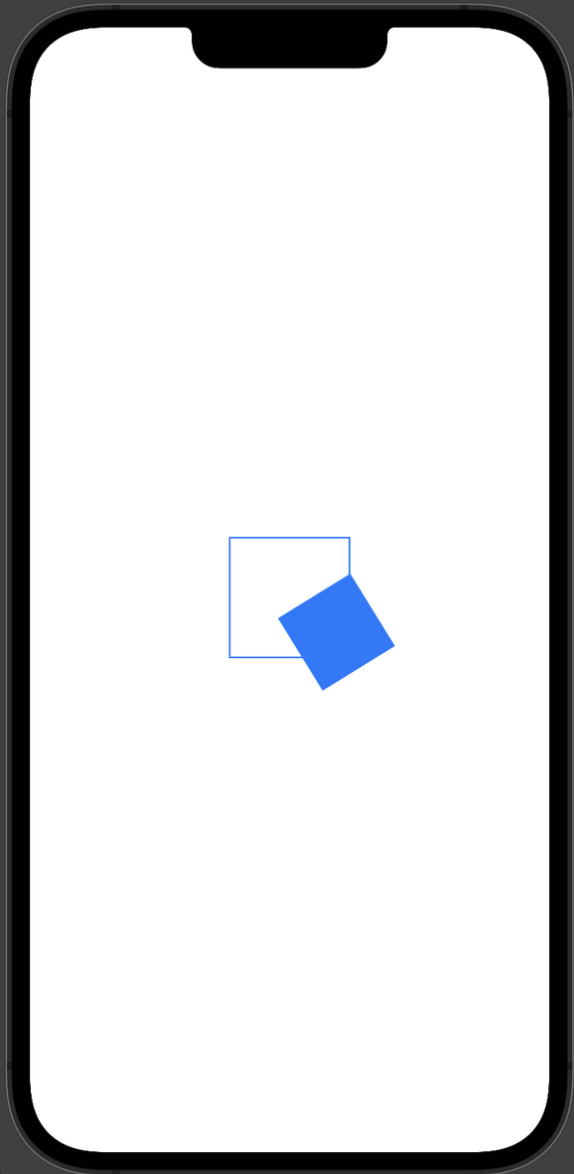
'iOS 기본 (SwiftUI)' 카테고리의 다른 글
| [iOS - SwiftUI] Gradients (Linear, Angular, Radial) 사용 방법 (0) | 2022.10.22 |
|---|---|
| [iOS - SwiftUI] ImagePaint 사용 방법 (#패턴 이미지) (0) | 2022.10.21 |
| [iOS - SwiftUI] Path 사용 방법, Line Chart 그리는 방법 (주식 차트) (2) | 2022.10.19 |
| [iOS - SwiftUI] Rectangle, RoundedRectangle, Circle, Ellipse, Capsule 사용 방법 (0) | 2022.10.18 |
| [iOS - SwiftUI] GeometryEffect 사용 방법 (움직이는 애니메이션) (0) | 2022.10.17 |
Comments





